在现代社会中手机已经成为人们生活中不可或缺的一部分,而随着手机功能的不断升级,手机键盘的使用也变得更加便捷和灵活。除了传统的触摸屏输入方式,如今手机键盘也可以通过连接鼠标进行操作,让用户在输入文字或进行其他操作时更加方便快捷。接下来我们将介绍如何连接手机和鼠标,并教大家如何正确使用手机键盘。愿您通过本文的指导,能够更好地利用手机键盘的功能,提高工作和生活效率。
手机连接鼠标和键盘教程
操作方法:
1. 首先,确保智能手机有OTG功能。OTG是On-The-Go的意思,是近年发展起来的技术,主要应用于各种不同的设备或移动设备间的联接,进行数据交换。特别是便携式移动设备、移动电话、消费类设备。手机的OTG功能可以实现外接鼠标、键盘和U盘的功能。

2. 现在来看看怎么连接吧,以小米2S手机为例,需要一根适用于该手机的OTG线,线的一端可以插到手机上,另一端可以连接其他设备。


3. 连接鼠标到手机,注意初次使用一定要先将无线鼠标接收器或有限鼠标USB插入到otg线上。再连接到手机上,防止可能初次识别不到。等识别后,界面上会出现箭头。

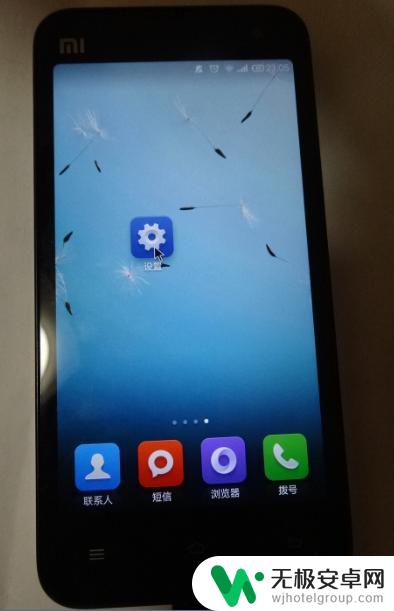
4. 鼠标键的使用,鼠标键跟手机上的功能键对应,左键单击为选中状态,可以出现选择对话框;双击鼠标滚轮为手机上的Home键,返回到初始界面;单击鼠标右键为返回键,按中滚轮左右拖动可进行界面的切换,
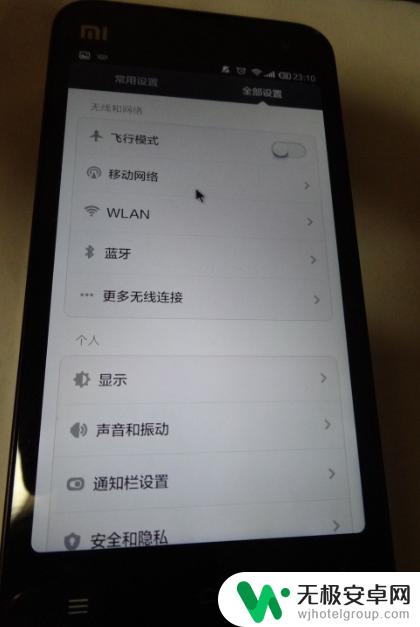

5. 学会了鼠标的使用,可以再连接键盘试一试,连接到键盘后,会出现选择输入法和选择键盘布局,选择一种输入法,并选择键盘布局。
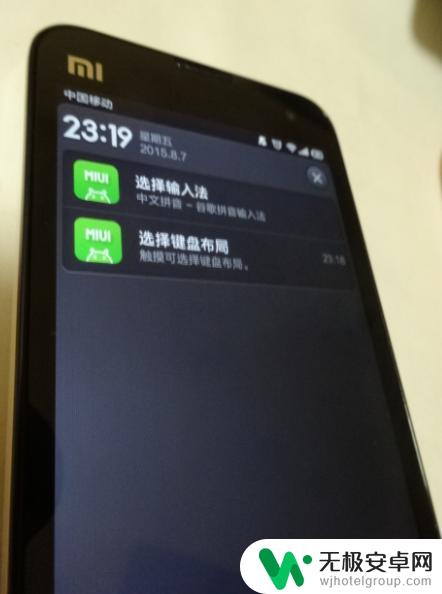
6. 选择键盘布局的时候,会出现连接键盘的型号,以所使用的这款键盘为例,单击键盘。
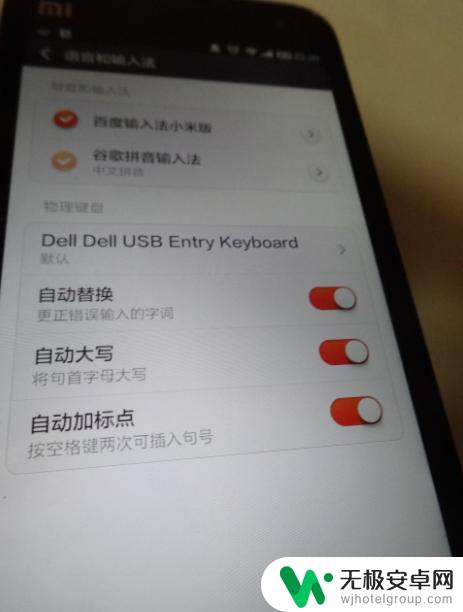
7. 单击键盘后,选择一种键盘布局,如常见的US,可以根据自己使用的语言情况来选择。
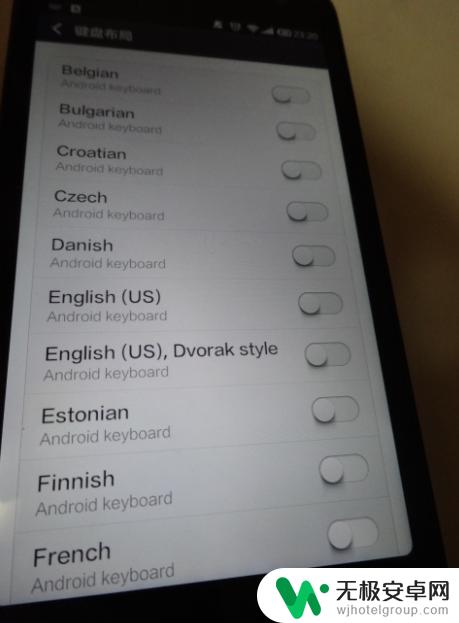
8. 现在就可以写短信息看看了,非常方便使用,打字速度很快,这对写word 制作PPT是很有帮助的。
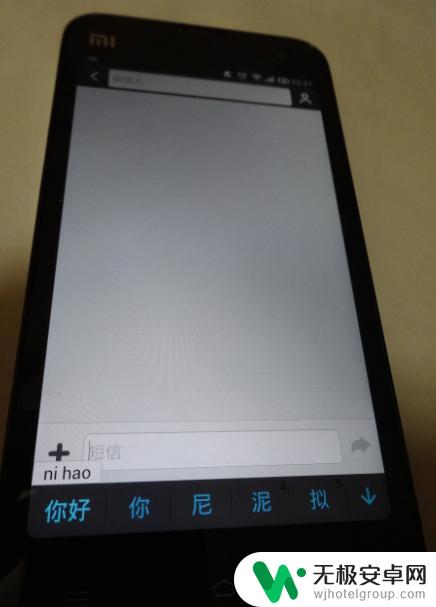
9. 除了连接鼠标和键盘,还可以连接U盘。将U盘插入上后,会显示USB存储设备已连接,单击该对话框,单击左上角存储设备的下拉箭头,就出现了USB存储器,就可查看上面的内容了。
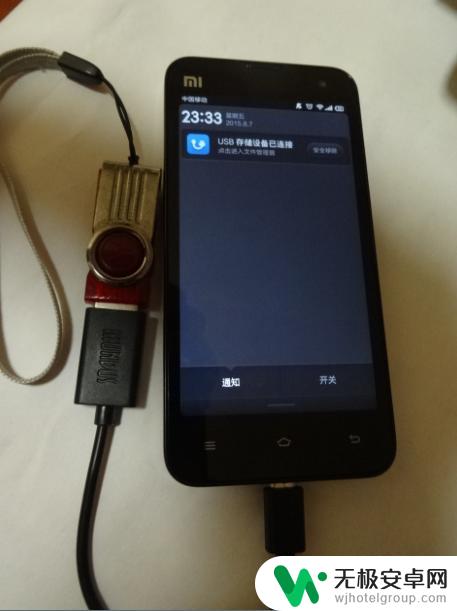
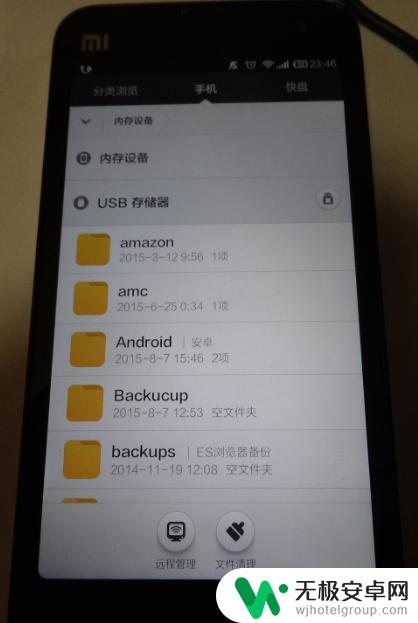
10. 通过这根otg线,就可以把一个手机变成一个PC了,可以试试哦。

以上是手机键盘如何使用鼠标操作的全部内容,如果有遇到相同情况的用户,可以按照小编提供的方法来解决。









